1、使用photoshop打开一张照片,在右侧图层中点击锁的图标。

2、解锁完成以后,长按住图层拖动到最下面倒数第2个复制图标,图层复制成功,点击复制的图层。
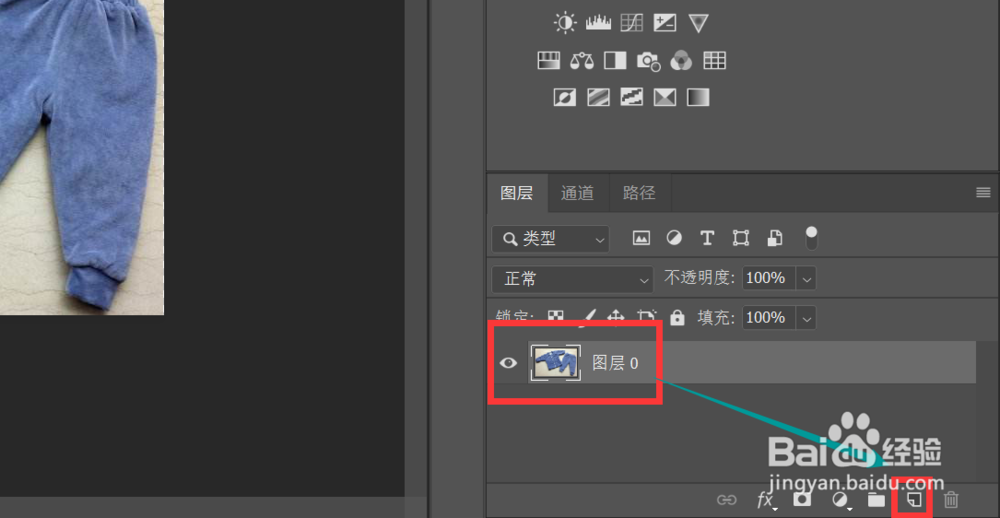
3、顶端点击滤镜图标,下拉菜单中选择杂色,蒙尘与划痕图标。
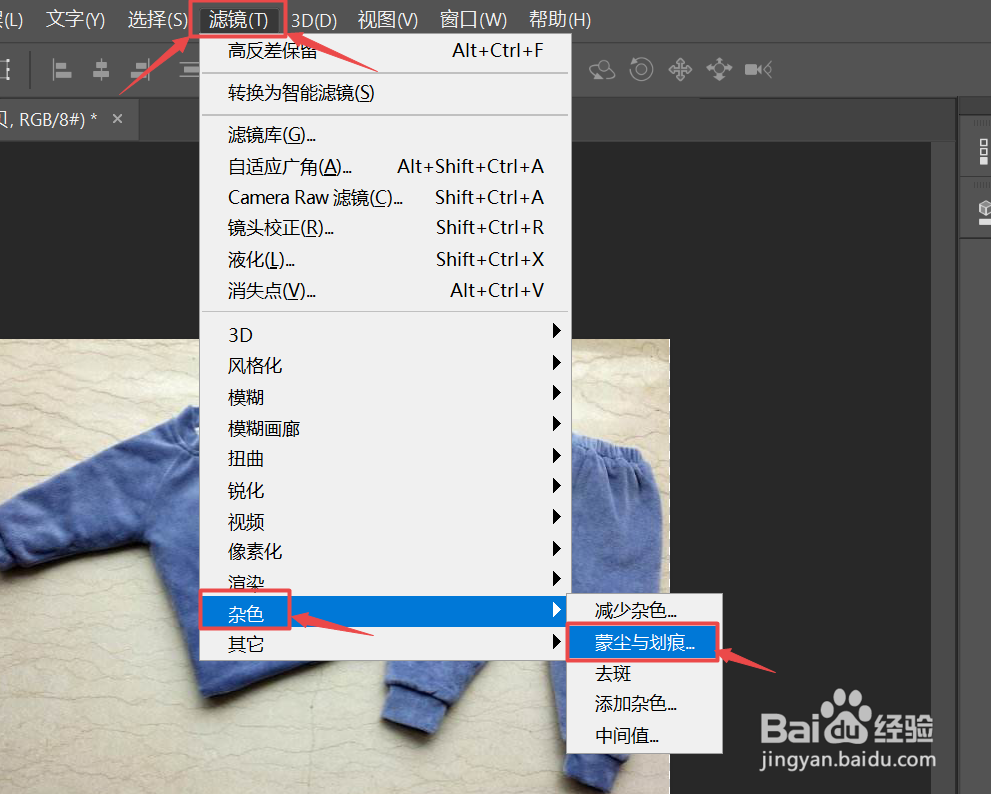
4、在半径中进行调整设置,设置为0~5像素,右上角点击确定的图标。
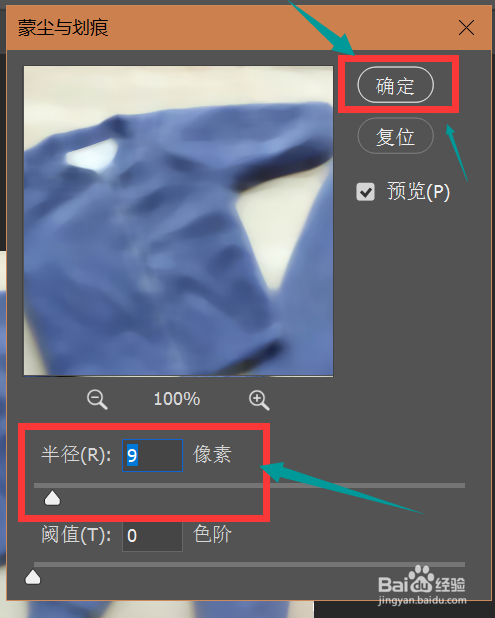
5、仔细观察界面,顶端点击图像图标,下拉菜单中点击应用图像的图标。
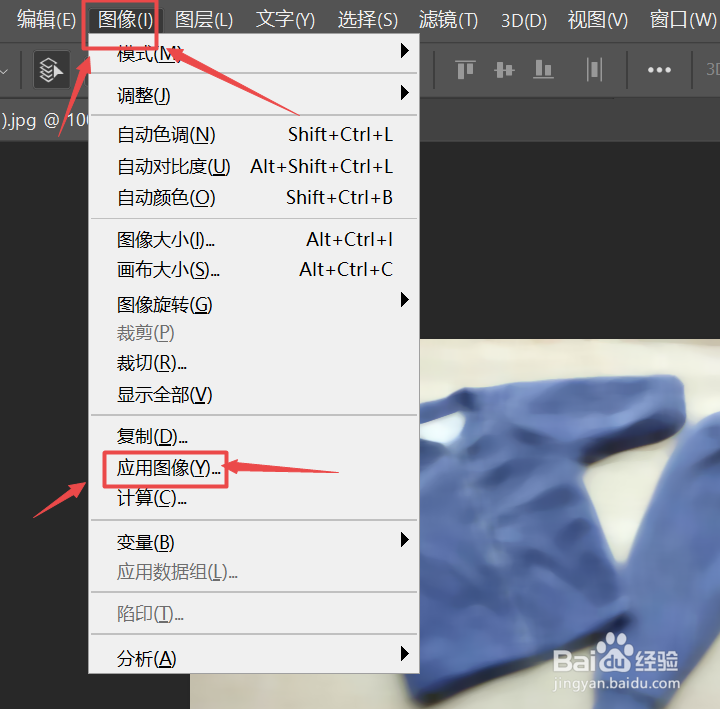
6、源1选择拷贝图层,混合选择线性光,右侧点击确定图标。
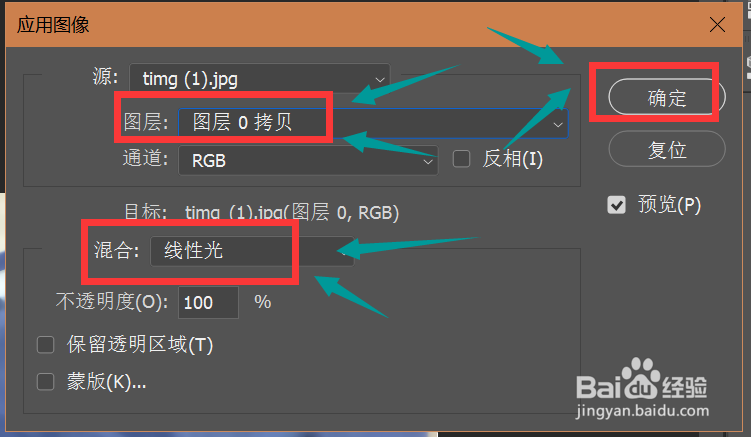
7、回到原来的界面,右侧工具栏处,点击画笔工具,右击选择混合器画笔工具,使用该画笔在服饰的褶皱上进行处理。
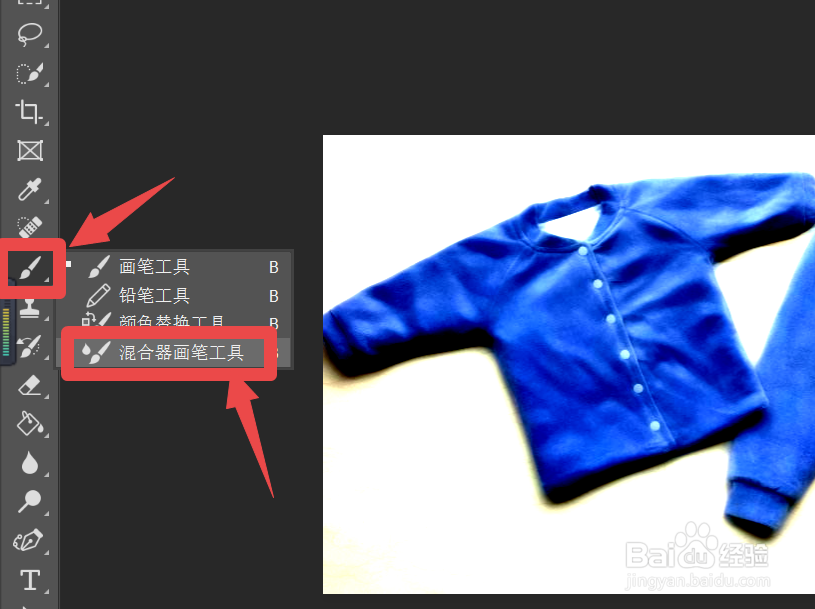
8、以下就是褶皱处理的效果图,还不错吧!

